Cómo apagar en blanco y negro en iPhone

- 1757
- 0
- Mario Gollum
Varios usuarios de iPhone han comenzado a quejarse de un problema en el que, de repente, la pantalla de su iPhone se volvió en blanco y negro y no pueden volver a los colores normales.
Esto está causando un problema porque no pueden ver ninguna imagen en color, videos, etc. Sospechamos que esto podría haber ocurrido debido a los cambios realizados en la configuración del filtro de escala de grises en sus iPhones.
En este artículo, le mostraremos cómo puede solucionar la pantalla del iPhone convertida en blanco y negro.
FIJAR 1 - Apague los filtros de color de granos
La configuración de los filtros de color tiene diferentes variantes y una de ellas es la escala de grises. Si esta opción de granos se selecciona debajo de los filtros de color, hará que su iPhone se ponga en blanco y negro. Si lo apaga, resolverá este problema.
Siga los pasos a continuación sobre cómo apagar la configuración de escala de grises en filtros de color.
Paso 1: Abra el Ajustes página primero en tu iPhone.
Paso 2: toque el Accesibilidad Opción como se muestra en la siguiente captura de pantalla.

Paso 3: elija el Mostrar & Tamano del texto Opción al tocarla como se muestra a continuación.
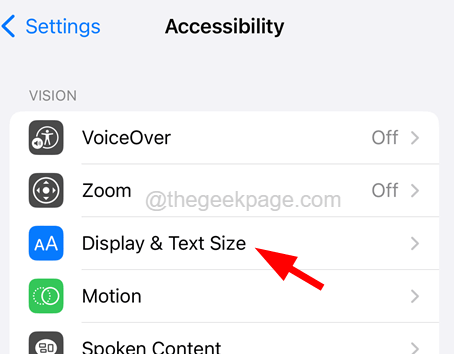
Paso 4: luego toque el Filtros de color opción.
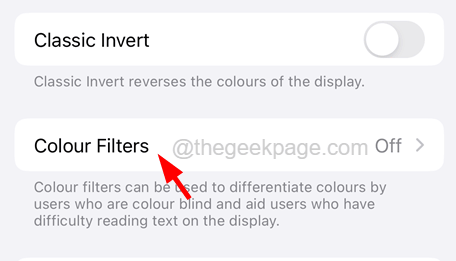
Paso 5: ahora deshabilite el Filtros de color alternar botón tocándolo una vez como se muestra en la imagen a continuación.
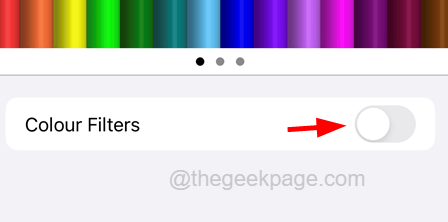
Paso 6: puede ver que el iPhone volvió a sus colores normales.
FIJO 2 - Cambie la configuración del filtro de zoom
Hay otra configuración en la accesibilidad de su iPhone llamada Filtro de zoom cuando la establece en GreyScale causa este tipo de problema en el iPhone. Así que intente cambiar el filtro de zoom a ninguno y vea si esto funciona.
Paso 1: Abra el Ajustes Página en tu iPhone.
Paso 2: toque el Accesibilidad opción desplazándose por el Ajustes Página como se muestra en la siguiente captura de pantalla.

Paso 3: luego elija el Zoom opción aprovechandolo.
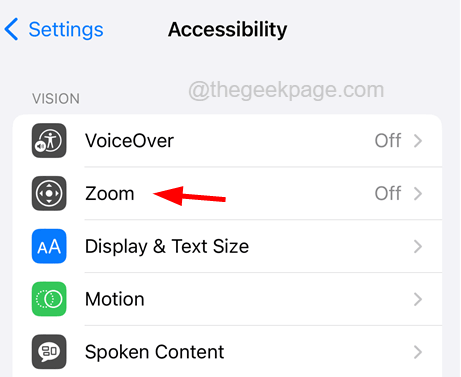
Paso 4: en la página de zoom, toque el Filtro de zoom Opción en la parte inferior como se muestra a continuación.
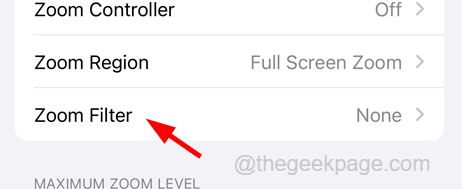
Paso 5: cambiar el Filtro de zoom opción seleccionando el Ninguno opción de la lista como se muestra.
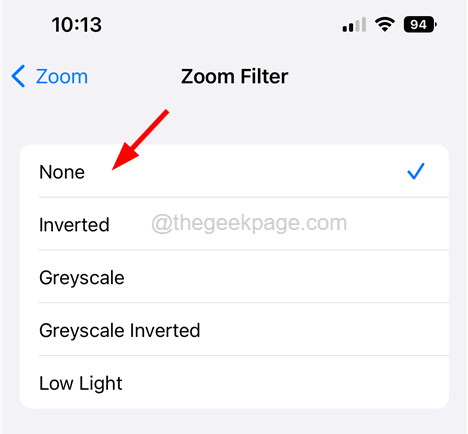
Esto soluciona que el iPhone se convirtió en problemas en blanco y negro. Además, háganos saber en la sección de comentarios a continuación!
- « Cómo dejar de guardar archivos en OneDrive en Windows 11
- Cómo solucionar el wifi de iPhone sigue desconectando repetidamente [resuelto] »

